არსებობს უამრავი გზა მოაწყეთ თქვენი Gmail შემოსულები და შეინახეთ იგი უწესრიგოდ. თუ ყოველდღიურად იღებთ ათობით ან ასობით ელ.წერილს, საჭიროა შეგნებული ძალისხმევა, რათა ყველაფერი მოწესრიგებული იყოს. ამის გაკეთების ერთი გზაა დაარქივეთ თქვენი ელ.წერილი. თუ იყენებთ Gmail-ს, მიჰყევით ქვემოთ მოცემულ ნაბიჯებს სამუშაოს შესასრულებლად.
როგორ ავტომატურად დაარქივოთ წერილები Gmail-ში
გამოიყენეთ ეტიკეტები და ფილტრები თქვენი ელ.ფოსტის არქივისთვის
Gmail-ში თქვენი ელფოსტის ავტომატურად დაარქივებისთვის საჭიროა შექმენით კონკრეტული ეტიკეტები. შემდეგ შეგიძლიათ გამოიყენოთ ეს ეტიკეტები ფილტრების შესაქმნელად, რომლებიც ავტომატურად გადააქვთ თქვენს წერილებს კონკრეტულ საქაღალდეში. წარმოიდგინეთ ეს საქაღალდე, როგორც არქივი ელ.ფოსტის ამ კონკრეტული კატეგორიისთვის.
როგორ ავტომატურად დაარქივოთ ელ.წერილი ეტიკეტებისა და ფილტრების გამოყენებით
- Წადი Gmailდა აირჩიეთ პარამეტრები.
- Დააკლიკეთ იხილეთ ყველა პარამეტრი.
- აირჩიეთ ეტიკეტები ჩანართი.
- შემდეგ გადაახვიეთ ქვემოთ ეტიკეტებიდა აირჩიეთ შექმენით ახალი ლეიბლი.
- დაამატეთ ახალი ლეიბლის სახელი და დააჭირეთ Შექმნა ღილაკი.
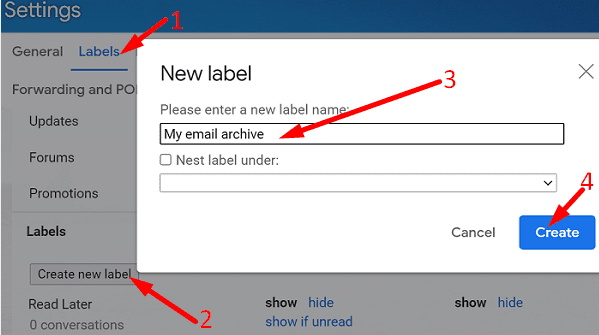
- შემდეგ გახსენით ერთ-ერთი შეტყობინება, რომლის დაარქივებაც გსურთ.
- Დააკლიკეთ Მეტი არჩევანი (სამი წერტილი) და აირჩიეთ გაფილტრეთ მსგავსი შეტყობინებები.
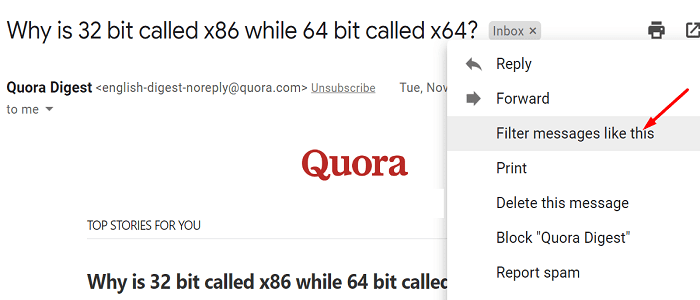
- Gmail ამოიღებს ყველა წერილს ამ გამგზავნისგან. თქვენ შეგიძლიათ დამატებით გაფილტროთ შეტყობინებები კონკრეტულ სიტყვებზე დაყრდნობით.
- დააჭირეთ ფილტრის შექმნა ღილაკი ამ ელფოსტისთვის კონკრეტული ფილტრის შესაქმნელად.
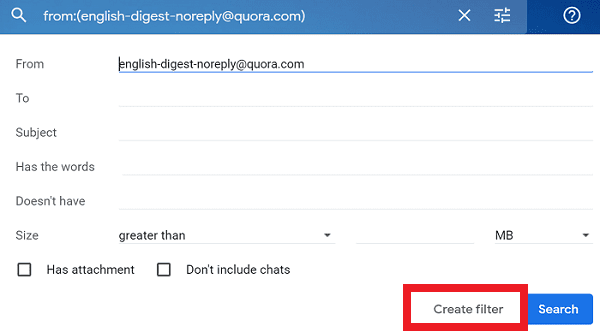
- აირჩიეთ არქივის ეტიკეტი, რომელიც ადრე შექმენით. თქვენ ასევე შეგიძლიათ აირჩიოთ კონკრეტული კატეგორია თქვენი ელფოსტისთვის.
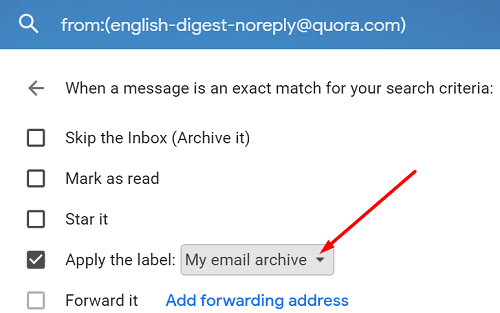
- შეინახეთ ცვლილებები.
ამიერიდან, ყველა ელ.წერილი, რომელიც აკმაყოფილებს კრიტერიუმებს, ავტომატურად იგზავნება თქვენს არქივის საქაღალდეში.
გარდა ამისა, თქვენ ასევე შეგიძლიათ გამოიყენოთ "არქივი" ან "გაგზავნა და დაარქივება" ოფციები თქვენი ელ.ფოსტის არქივისთვის.
დაარქივეთ ყველა თქვენი ელ.წერილი
- გაუშვით Gmail და შედით თქვენს ანგარიშში.
- დააწკაპუნეთ საძიებო ველი და გაფილტრეთ ელფოსტა, რომლის დაარქივება გსურთ შემდეგი ფორმატის გამოყენებით:
- ლეიბლი: შემომავალი უფრო ძველი_ზედ:Xდ
- ლეიბლი: შემომავალი უფრო ძველი_ზედ:Xმ
-
ლეიბლი: შემომავალი უფრო ძველი_ზედ:Xწ.
- X არის დღეების, თვეების ან წლების რაოდენობა, რომელთა გამოყენება გსურთ თქვენი ელფოსტის გასაფილტრად. მაგალითად, თუ გსურთ დაარქივოთ წერილები, რომლებიც 40 დღეზე მეტია, შეიყვანეთ იარლიყი: შემოსულები ძველი_ზე: 40 დღე.
- დააწკაპუნეთ Enter-ზე, რათა ჩამოთვალოთ გაფილტრული წერილები.
- აირჩიეთ ყველა ელ.წერილი. თუ თქვენ გაქვთ 50-ზე მეტი ელფოსტა, რომელიც შეესაბამება ძიებას, დააწკაპუნეთ აირჩიეთ ყველა საუბარი, რომელიც ემთხვევა ძიებას.
- შემდეგ დააჭირეთ არქივი ღილაკი.

⇒ შენიშვნა: შეგიძლიათ გაფილტროთ თქვენი ელფოსტა დღეების, თვეების და წლების მიხედვით. მაგალითად, თუ გსურთ დაარქივოთ წერილები, რომლებიც 3 თვეზე მეტია, გამოიყენეთ იარლიყი: შემომავალი უფრო ძველი_ ვიდრე: 3 მ. თუ გსურთ დაარქივოთ ერთ წელზე უფროსი ელ.წერილი, გამოიყენეთ იარლიყი: შემომავალი უფრო ძველი_ ვიდრე: 1 წ.
გამოიყენეთ გაგზავნის და არქივის ვარიანტი
თქვენ ასევე შეგიძლიათ გამოიყენოთ Send and Archive ფუნქცია. ვარიანტი ხელმისაწვდომია გვერდით გაგზავნა ღილაკზე და ავტომატურად აგზავნის თქვენს წერილებს ყველა ფოსტა ეტიკეტი. Gmail ავტომატურად აბრუნებს ელფოსტას თქვენს შემოსულებში, როდესაც ვინმე უპასუხებს მას.
ამ პარამეტრის გასააქტიურებლად, გადადით Gmail-ის პარამეტრებიდა აირჩიეთ იხილეთ ყველა პარამეტრი. შემდეგ დააწკაპუნეთ გენერალი ჩანართი და გადაახვიეთ ქვემოთ გაგზავნა და დაარქივება. აირჩიეთ პასუხად აჩვენეთ ღილაკი „გაგზავნა და დაარქივება“..
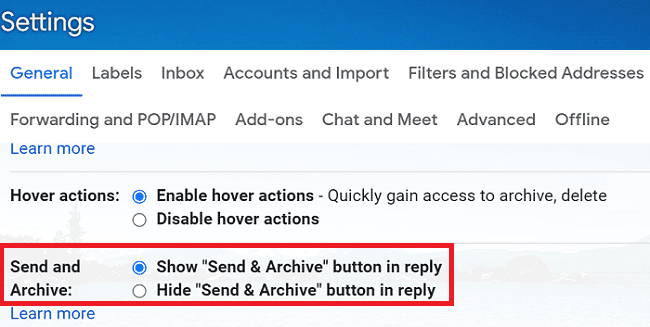
დასკვნა
Gmail-ში თქვენი ელფოსტის ავტომატური დაარქივებისთვის, შექმენით კონკრეტული ლეიბლი და შემდეგ გამოიყენეთ იგი ფილტრის შესაქმნელად, რომელიც გამოიყენებს ამ იარლიყს ელ.წერილების კომპლექტს. გარდა ამისა, თქვენ ასევე შეგიძლიათ გამოიყენოთ "არქივი" ან "გაგზავნა და დაარქივება" ოფციები თქვენი ელ.ფოსტის არქივის მისაღებად.
რამდენად ხშირად იყენებთ არქივის ვარიანტს Gmail-ში? შეგვატყობინეთ ქვემოთ მოცემულ კომენტარებში.